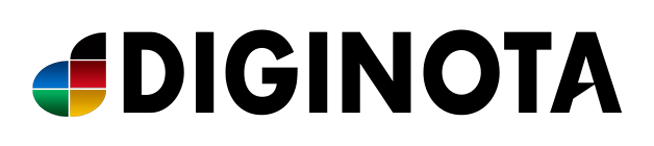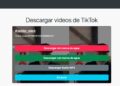Compartir el internet desde nuestro iPhone a otro cualquier dispositivo , es realmente sencillo y no requieres de ninguna aplicación de terceros ni nada por el estilo.
en los iPhone hay varias formas de compartir el internet, sea con cable conectado a un ordenador o PC,Mac. por bluetooh y hasta puedes compartirlo por WI-FI.
y yo particularmente considero la opción WIFI como la mejor forma de compartirlo, al activar la opción de compartir internet tu iPhone se convierte en un router o punto de acceso inalámbrico portátil donde puedes conectar hasta 5 dispositivos distintos a la vez.
Esto es muy útil al nosotros no estar en casa y querer navegar por internet o consultar nuestros correos y hasta los niños en un viaje por automóvil pueden conectar sus dispositivos y estar en el viaje jugando online o viendo vídeos de youtube, en fin las utilidades son muy variadas y se ajustan a muchas necesidades.
Por lo mismo aquí explicamos como hacer para usar un iPhone como un Router o como compartir el internet de nuestro Iphone a cualquier iPAd, tablet, computador, lo que sea que tenga conexión a WI-FI.
Para Compartir el internet
Debemos entrar en los ajustes del iPhone.

Podremos ver que nos aparecen varias opciones, entre ellas, Wifi, Bluetooth, y Compartir Internet.
Si en este menú no aparece la opción de Compartir Internet es posible que se trate de que sencillamente al no haberla utilizado no está ahi. En ese caso, navegamos por las opciones a General -> Datos móviles, y vemos si dentro de este menú aparece Compartir Internet y activamos.
Una vez seleccionado compartir internet vemos que nos ofrece la posibilidad de activar el servicio, así como de configurar una contraseña Wifi.


Lo primero, debemos entender que esta opción puede utilizarse de tres maneras diferentes:


Cada manera, tiene sus ventajas y desventajas.
Lo lógico sea a través de USB, si estamos en un equipo de sobremesa o si no tenemos mucha carga en la batería ya que a l activar esta opción aumenta el consumo de la batería y de esta forma podemos “compensar”, ya que lo que se descarga, se vuelve a cargar de forma simultánea. Pero sin son varios los aparatos que quieres conectar debes usar WiFI , por ejemplo andas en tu auto o estas cerca de una toma de corriente puedes poner a cargar tu iPhone mientras compartes vía WI-FI tu internet.
Si elegimos la opción de conectar a través de Bluetooth, tal y como nos dice el terminal, debemos emparejar el mismo con el dispositivo al cual se le va a ceder la conexión. Para ello, previamente debemos habilitar el bluetooth, en la pantalla principal de Ajustes.
Ahora bien al utilizar la conexión Wifi para compartir internet, el iPhone o iPad se convertirá automáticamente en una especie de punto de acceso o router. por esto es muy importante configurar una contraseña de acceso a esa red WI-FI que estamos creando con el iPhone o un iPad
Siempre recomendamos el uso de una contraseña segura para este uso. En cualquier caso, tanto el iPhone como el iPad (los modelos compatibles con esta opción) obligan a configurar en esta sección una contraseña de al menos 8 caracteres, ( no sirven por ejemplo, caracteres con tilde, la eñe, etc.
Y el nombre de la red no puede ser modificado, ya que esta se llamará igual que nuestro iPhone o iPad.


Y tengamos presente que la opción de compartir el internet a travez de WIFI es valido para modelos desde el iPHOne 4 y superiores mas en información en página oficial de Apple.
Nota: Si no ves la opción para Compartir Internet, confirma con tu operador que esta característica es compatible y que tu tarifa de datos está configurada para Compartir Internet. Para ver información adicional sobre cómo solucionar el problema, consulta este artículo.
Conexión con otros dispositivos
Puedes conectar tus dispositivos al iPhone, iPad o iPad mini de las formas siguientes:
| Mac o PC | iPhone, iPad o iPod touch |
Otros dispositivos Wi-Fi |
Consejos para la conexión | |
| Wi-Fi | ✓ | ✓ | ✓ | Compartir Wi-Fi se desactiva cuando no hay ningún dispositivo conectado. Para volver a activarlo, ve a Ajustes > Compartir Internet. |
| Bluetooth | ✓ | ✓ | Asegúrate de que el otro dispositivo Bluetooth se encuentra en modo visible y enlázalos desde Ajustes > Bluetooth. | |
| USB | ✓ | Conecta tu iPhone o iPad (3.ª generación) Wi-Fi + Cellular a tu Mac o PC mediante el cable USB que se incluye con tu dispositivo. | ||
| El nombre de la red Wi-Fi o el nombre Bluetooth es el nombre de tu dispositivo. La red Wi-Fi es compatible con 802.11g/n y el uso de encriptación WPA2. | ||||
El iPhone 3GS puede compartir la conexión a través de USB o Bluetooth. Los dispositivos iPhone 4 o posterior, iPad (3.ª generación) Wi-Fi + Cellular o posterior, y iPad mini Wi-Fi + Cellular pueden compartir la conexión a través de Wi-Fi, USB o Bluetooth.
Cuando haya dispositivos conectados a Compartir Internet, la barra de estado se volverá de color azul e indicará el número de usuarios conectados. El número máximo de conexiones admitidas puede variar en función de tu operador o del modelo de iPhone.
No puedes usar tu conexión Wi-Fi para conectarte a Internet mientras otros dispositivos estén utilizando la conexión Wi-Fi para Compartir Internet. Solo puedes compartir una conexión de datos móviles; no puedes compartir una conexión Wi-Fi.
Desconexión de dispositivos
Puedes desconectar usuarios desactivando Compartir Internet, desconectando tu dispositivo o desactivando Bluetooth.
Más información
Cambio de la contraseña Wi-Fi
Las redes Wi-Fi de Compartir Internet requieren una contraseña. No puedes desactivar esta función.
Puedes cambiar tu contraseña Wi-Fi pulsando Ajustes > Compartir Internet o Ajustes > Datos móviles > Compartir Internet y pulsando a continuación la contraseña Wi-Fi.